El kell távolítania az egyik Kindle eszközét vagy alkalmazását az e-könyvek felszabadításához? Így távolíthatja el az egyik regisztrált Kindle alkalmazását.
A Kindle for PC egy nagyszerű alkalmazás, amely a Kindle Store mennyiségét a PC-kre hozta, lehetővé téve a netbook, laptop vagy asztali számítógép nagyságú Kindle-vé alakítását. A legtöbb Kindle-könyv lehetővé teszi, hogy egyszerre akár 5 eszközön is tárolhassa őket, így könyveit Kindle-eszközön, számítógépeken és mobileszközén olvashatja el. Ha azonban túl sok eszközt aktivált, vagy egyszerűen új vagy frissített PC-re kell költöznie, akkor érdemes lehet inaktiválnia a Kindle-t, így könyveit több eszköz számára felszabadíthatja, vagy a frissítés után visszahelyezheti ugyanarra a számítógépre. azt. A Kindle for PC-t közvetlenül az alkalmazásból inaktiválhatja, vagy ha elfelejtette inaktiválni, akkor bármikor kikapcsolhatja bármelyik eszközét a webes felületről. Így teheti meg.
Deaktiválja a Kindle PC-t
Ha a Windows újratelepítését vagy a számítógép frissítését tervezi, vagy új számítógépre vált, akkor a legjobb módja az, ha előre megtervezi és deaktiválja a Kindle PC-t, mielőtt ezt elvégzi. Ehhez nyissa meg a Kindle programot, kattintson a gombra Eszközök és válassza a lehetőséget Lehetőségek .

Válassza a lehetőséget Bejegyzés balra, majd kattintson a gombra Regisztráció törlése gomb.
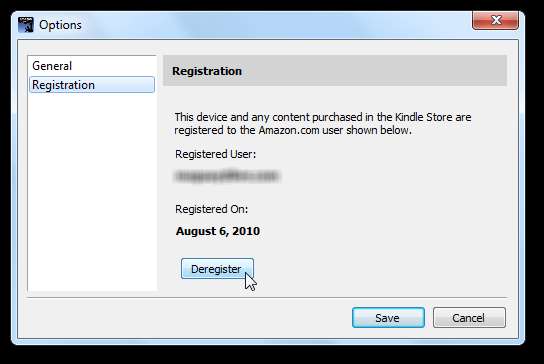
A Kindle megerősíti, hogy törölni kívánja a számítógépet. Ne feledje, hogy a letöltött e-könyveket újra le kell töltenie, amikor újraaktiválja a Kindle-t, ezért ellenőrizze Távolítsa el az összes licencelt tartalmat erről az eszközről , majd kattintson a gombra Regisztráció törlése .
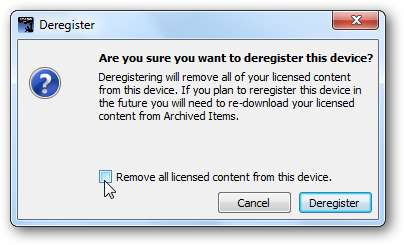
Most már szabadon telepítheti a Kindle PC-t egy másik számítógépre, anélkül, hogy aggódnia kellene a Kindle másik eszközhelyének használatáért.
Deaktiválja a Kindle for PC Online alkalmazást
Alternatív megoldásként bármikor eltávolíthatja az aktivált eszközöket online Kindle-fiókjából. Így eltávolíthatja a számítógépet, ha elfelejtette kikapcsolni, vagy ha elveszett vagy ellopták, és vissza szeretné szerezni a könyveit. Jelentkezzen be az Amazon-fiókjába a Kezelje a Kindle oldal ( link alatt ).
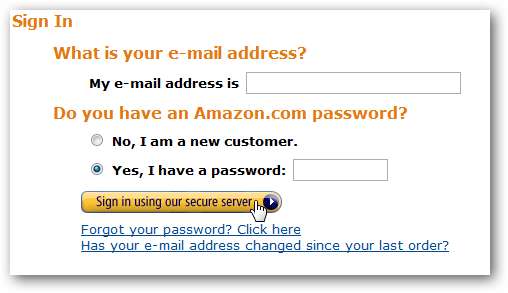
Görgessen le a A számítógép és más mobil eszközök . Itt láthatja az összes számítógépet és mobileszközt, amelyet a Kindle-fiókjában regisztrált. Kattintson a gombra Regisztráció törlése az eltávolítani kívánt Kindle eszközzel. Ha nem biztos abban, hogy melyik melyik, próbálja meg megnyitni a Kindle szoftvert azon a számítógépen, amelyre még mindig telepítve van, és nézze meg, mi a neve.
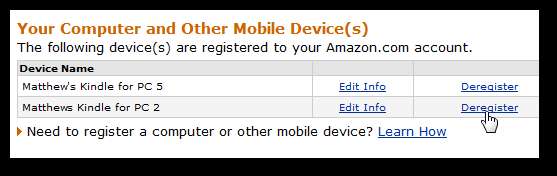
Meg kell erősíteni, hogy törölni kívánja az eszközt; kattintson Regisztráció törlése folytatni.
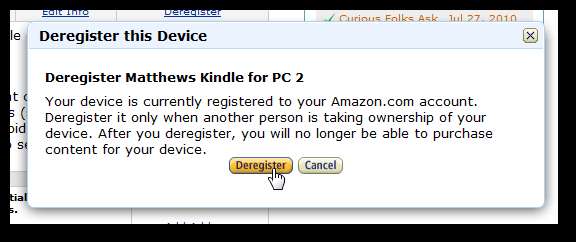
Most már csak a kívánt eszközök lesznek a fiókjában.
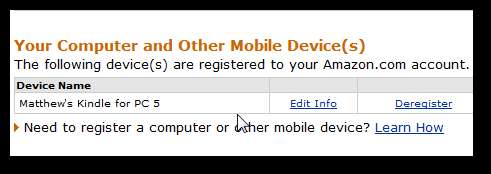
Ha szeretné könnyebben megjegyezni, melyik számítógép melyik a Kindle-on, kattintson a gombra Információ szerkesztése a készülék egyedi nevének megadásához. Írja be, amit csak akar, és kattintson Információk frissítése .
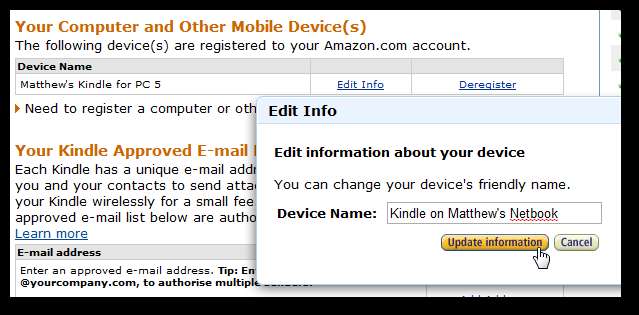
Ha új vagy frissített számítógépre kell újratelepítenie a Kindle PC-t, az alábbi linkre kattintva töltheti le és állíthatja be a korábbiak szerint.
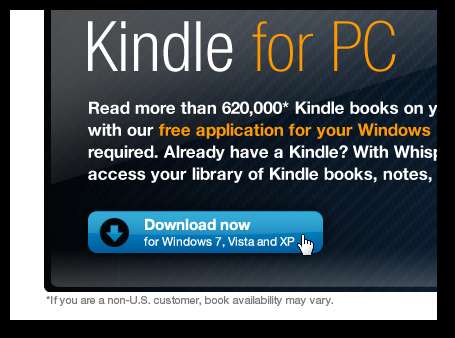
Miután bejelentkezett az új számítógépre, nyugodtan térjen vissza a webes felületre, és nevezze át ezt a Kindle-t, így könnyedén megtudhatja, melyik melyik könyv vásárlásakor.
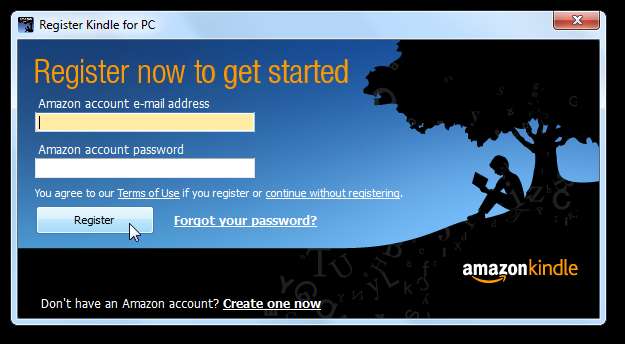
Következtetés
Akár új számítógépre helyezi az e-könyv olvasását, akár a Windows 7-re frissít, és nem akarja elveszíteni a könyveit, könnyen elérhetővé teszi őket. A Kindle megkönnyíti könyveinek olvasását szinte bármilyen eszközön, amely a tulajdonában lehet, így ha még nem nézte meg a rajta elérhető könyveket, próbálja ki, és nézze meg, tetszik-e.
Ha további információt szeretne a Kindle PC-ről, íme néhány további cikkünk róla:
- Olvassa el a Kindle könyveket a számítógépén a Kindle PC-vel
- Olvassa el a Mobi e-könyveket a Kindle PC-n
- E-könyvek előnézete és megvásárlása Kindle PC-vel
Linkek







